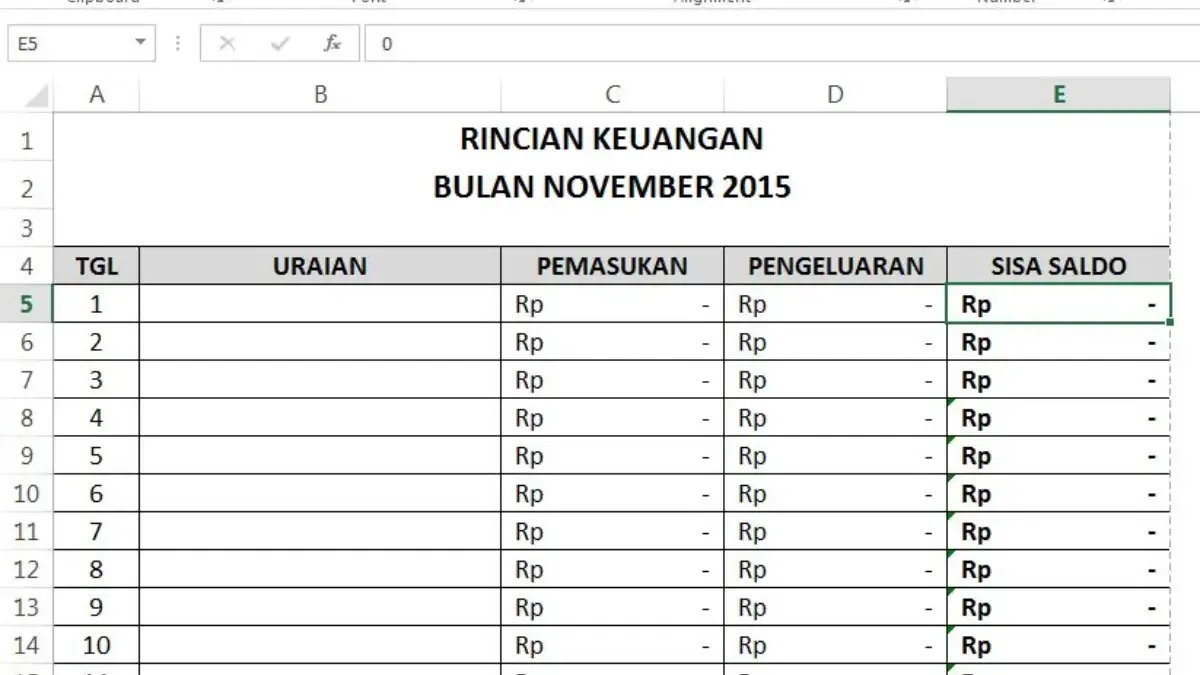CIREBON, RAKCER.ID – Cara membuat gafik kombinasi di Excel sangat mudah Anda hanya perlu menggabungkan dua atau lebih tipe grafik dalam satu tampilan, sehingga memberikan gambaran yang lebih komprehensif dan memudahkan analisis data secara mendalam.
Misalnya, Anda ingin membandingkan volume penjualan produk dan persentase keuntungan dalam satu grafik yang sama.
Dengan grafik kombinasi, Anda bisa menggunakan grafik batang untuk menunjukan volume penjualan dan grafik garis untuk persentase keuntungan.
Baca Juga:Sering Dipakai dalam Dunia Kerja! Ini Rumus Dasar Excel yang Mudah Diterapkan untuk PemulaMengenal Fungsi Statistik di Excel yang Wajib Kamu Kuasai
Cara ini membuat visualisasi data tidak hanya menarik secara visual, tetapi juga lebih informatif dan mudah dipahami oleh audiens, baik itu di presentasi bisnis, laporan keuangan, atau kegiatan akademik.
Cara Membuat Grafik Kombinasi di Excel untuk Data:
1. Persiapkan Data Anda dengan Baik
Sebelum membuat grafik, pastikan data yang akan Anda gunakan sudah tersusun rapi dalam tabel.
Misalnya, kolom pertama berisi kategori (seperti bulan atau produk), kolom kedua berisi data numerik untuk grafik batang, dan kolom ketiga berisi data untuk grafik garis.
Struktur data yang jelas akan memudahkan Excel dalam memproses dan menampilkan grafik.
2. Pilih Data yang Akan Digunakan
Blok seluruh data yang ingin Anda buat grafik kombinasi, termasuk label kategori dan nilai angka, pastikan semua data sudah benar dan tidak ada kesalahan input.
3. Masuk ke Menu Insert > Recommended Charts > All Charts > Combo
Baca Juga:Tips Membuat Laporan Keuangan Sederhana Menggunakan Excel untuk Pemula Inspirasi Desain Rumah Minimalis 3 Kamar Tidur yang Efisien dan Hemat Biaya untuk Keluarga Baru
Setelah data terblok, klik tab Insert di toolbar atas, kemudian pilih Recommended Charts, pada jendela yang muncul, navigasikan ke tab All Charts dan pilih opsi Combo.
Di sini Anda bisa memilih jenis grafik untuk setiap seri data yang ada, biasanya grafik batang dan grafik garis.
4. Tentukan Jenis Grafik untuk Setiap Data
Untuk setiap kolom data, pilih jenis grafik yang paling sesuai misalnya, untuk data volume penjualan pilih grafik batang, dan untuk data persentase keuntungan pilih grafik garis.
Jangan lupa centang opsi Secondary Axis untuk salah satu data jika skalanya berbeda agar grafik terlihat proporsional dan mudah dibaca.
5. Klik OK dan Lakukan Penyesuaian Tampilan